Как да инсталираме DLL файлове Windows 7, 8, 10 ръка
DLL файл - компонент на динамичните връзки библиотека, чиито елементи се използват в почти всички приложения. Файлът с DLL се намира в главната папка. Всички компоненти трябва да са налице, за да бъде цифрово подписани, работят правилно и да не са актуални версия. Ако някое от изискванията не е спазено, стартиране на програмата, потребителят ще получи известие информация: DLL грешка. Вината се посочва, че не е DLL файл е повреден или не е актуална.
Как да инсталирате DLL файл
За да програмирате приложения и игри, за да започнат работа отново, ще трябва ръчно да инсталирате липсващите компоненти на библиотеката. Казано по-просто файла в папката не е достатъчно ─ нужда да знаете как да ги регистрират.
Помещения и регистрация на библиотеката файлове
Преди да инсталирате DLL файл в Windows 7,8,10, от която се нуждаят, за да изтеглите, и точно под капацитета на системата.
Нека да се дефинира какво малко от вашата система (ако знаете, можете да пропуснете тази стъпка)
Стъпка 1: Кликнете с десния бутон върху "My Computer" и изберете "Properties"
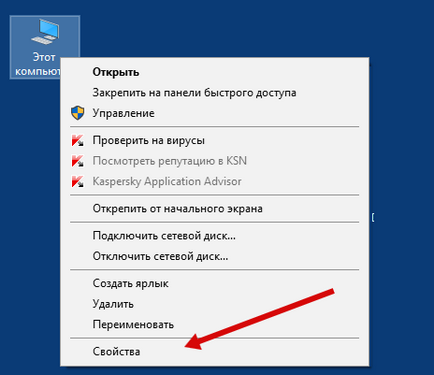
Стъпка 2. В прозореца, можем да прочетем, компютърни функции, версията на операционната система, както и неговата 32-битов (x86) или 64-битова. В нашия случай това е си струва 64-битова операционна система Windows 10.
·
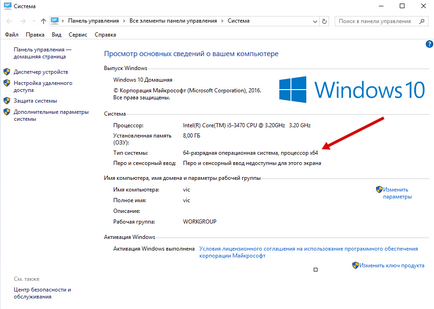
Стъпка 3: След като изтеглите файловете, те трябва да бъдат поставени в основната папка, за да се регистрирате
за x32 (x86) системен компонент трябва да се смени или поставите в папка C: \ Windows \ System32;
64 трябва да се смени или преместени в папка C: \ Windows \ SysWOW64;
Стъпка 4: Файлът, който искате да се регистрирате в системата.
Можете да направите това чрез отваряне на командния ред комбинация от «Победа» + «R», или щракнете върху "Старт" и "Run";
в прозореца, който се отваря, въведете разделени с интервал следното: име regsvr32 fayla.dll - когато "regsvr32" ─ команда при регистрация, и "име fayla.dll" - пълното име на включения компонент;
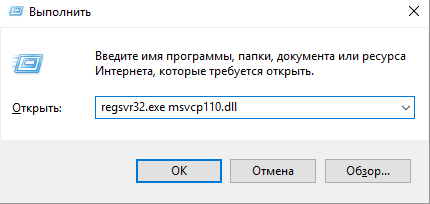
или можете ръчно да се регистрирате на местоположението на файла - RegSvr32.exe + пътя на файла
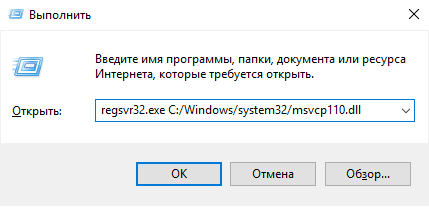
Стъпка 5. Кликнете върху "ОК" и рестартирайте компютъра, както и новите настройки ще влязат в сила.
Само искам да отбележа, че могат да възникнат грешки при регистрация. Например: "Неуспешно зареждане на модул". Те обикновено възникват в продължение на 3 причини
- Не е правилно да зададете пътя до файла, или файлът не е преместен в директория System32 или SysWOW64
- Не всички DLL файлове обикновено се изисква регистрация, понякога просто да ги копирате в инвалидни колички System32 или SysWOW64 или поставени в основата на играта на проблема или програмата
- Файловете са докладвани по-рано
Вторият метод за регистрация
Стъпка 1: Регистрация на файл, можете да използвате командния ред, трябва да се управлява като администратор.
Стъпка 2: Писане команда regsvr32.exe + пътя до файла и натиснете "Enter"
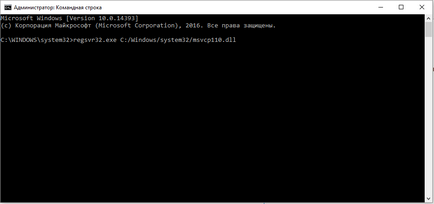
Стъпка 3. Вие ще видите съобщение, че "Всичко мина добре", а просто рестартирайте компютъра си
Това е всичко, файлът е регистриран, можете да се опитате да стартирате игра или програма
И ето няколко съвета, които могат да бъдат полезни за вас.
- Поставете предмети само в указаната папка (може би той ще бъде скрит по подразбиране). Трябва да махнете отметката "Да не се показват скритите файлове" в настройките на дисплея.
- Ако имате нужда от разрешение от администратора, когато даден файл се заменя - потвърждение.
- Изберете само текущите файлове по време на изтегляне и да ги запишете на вашия собствен компютър поотделно. Все още може да бъде полезен. Ако проблемът не се формира отново, бързо да се възстанови вашата система.